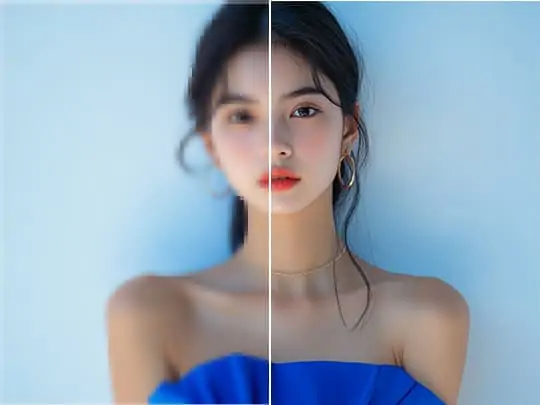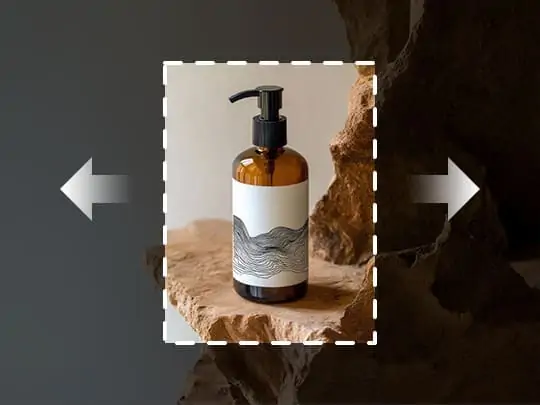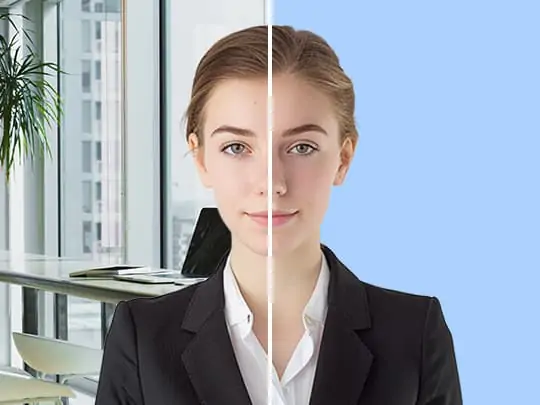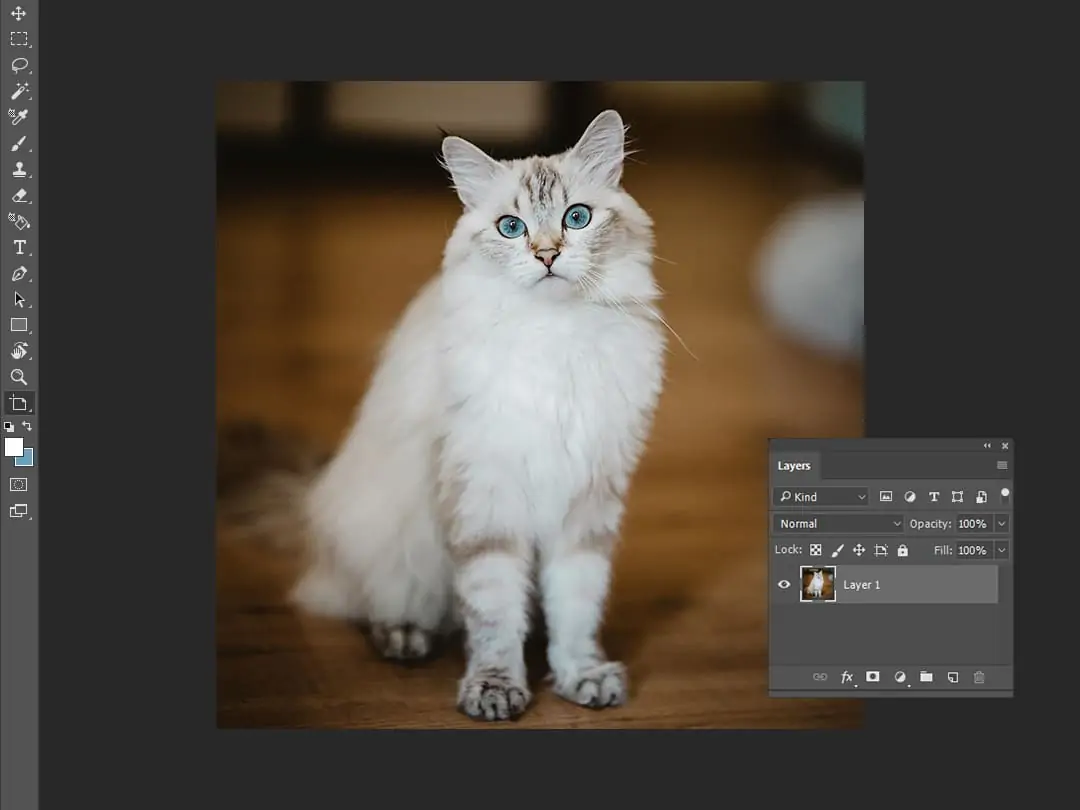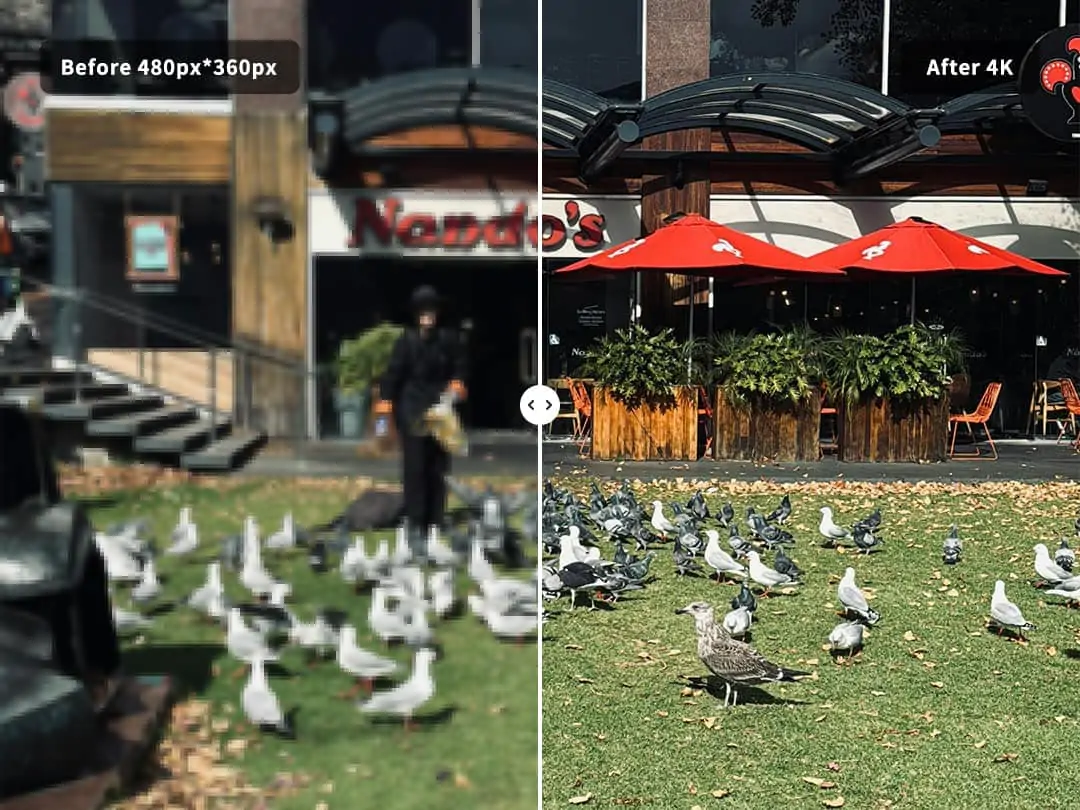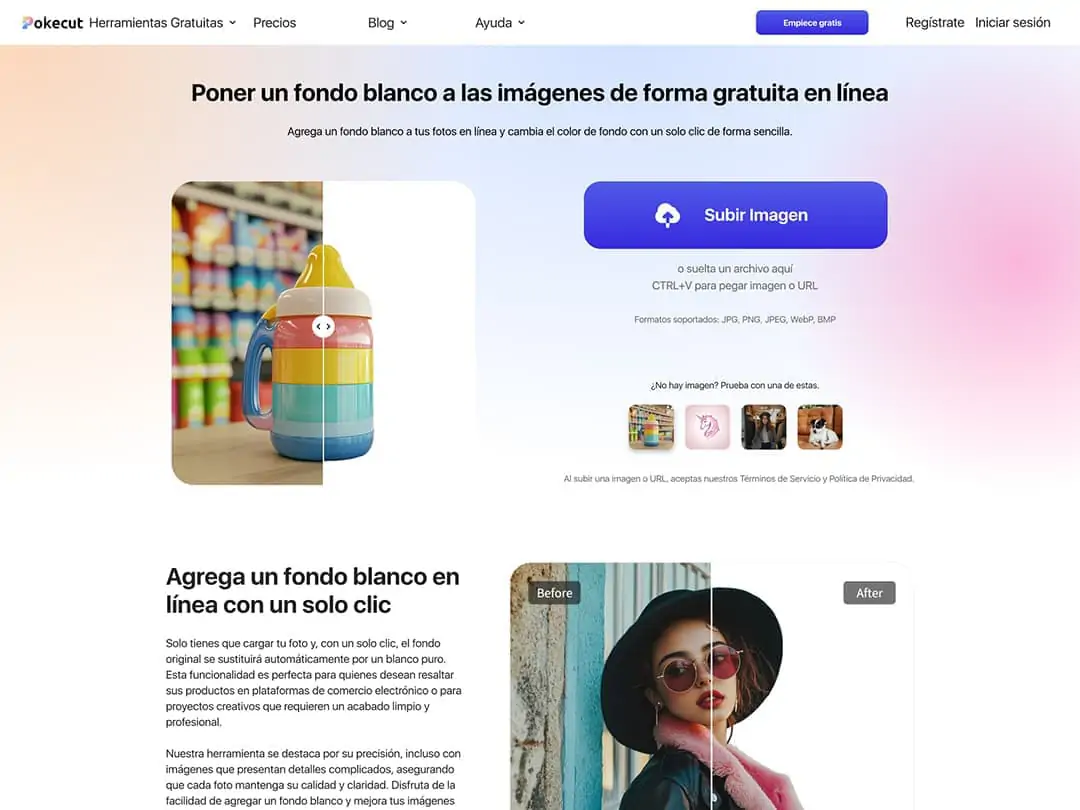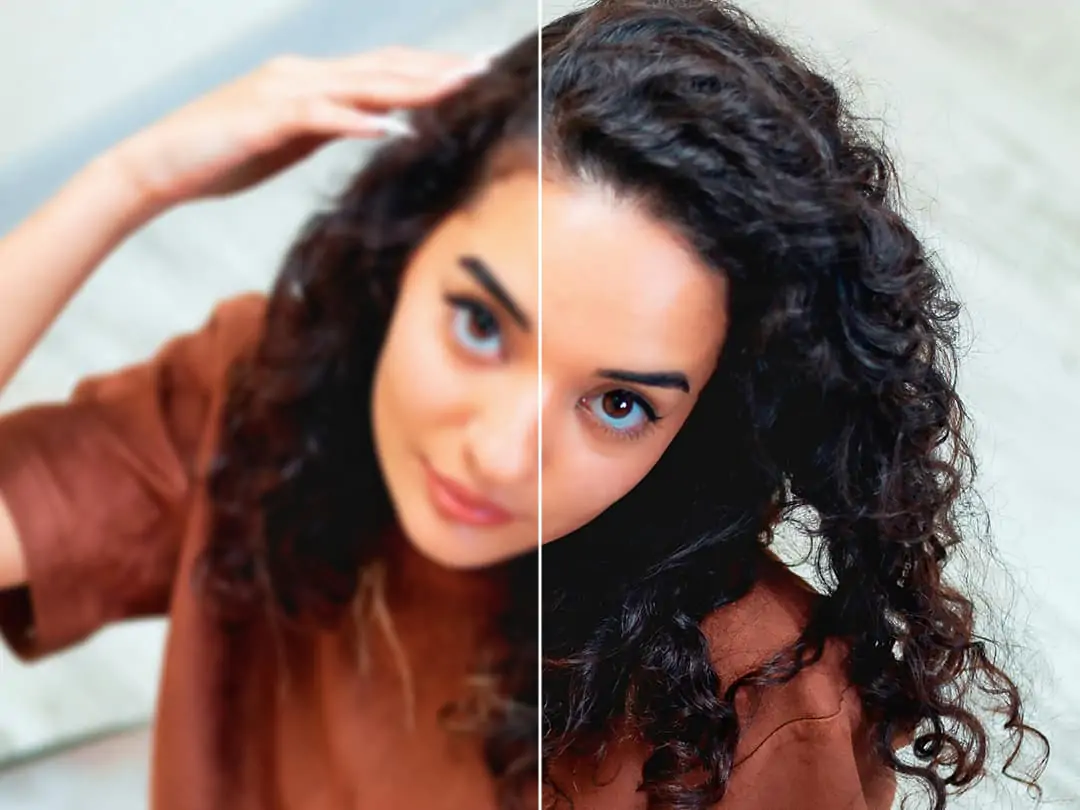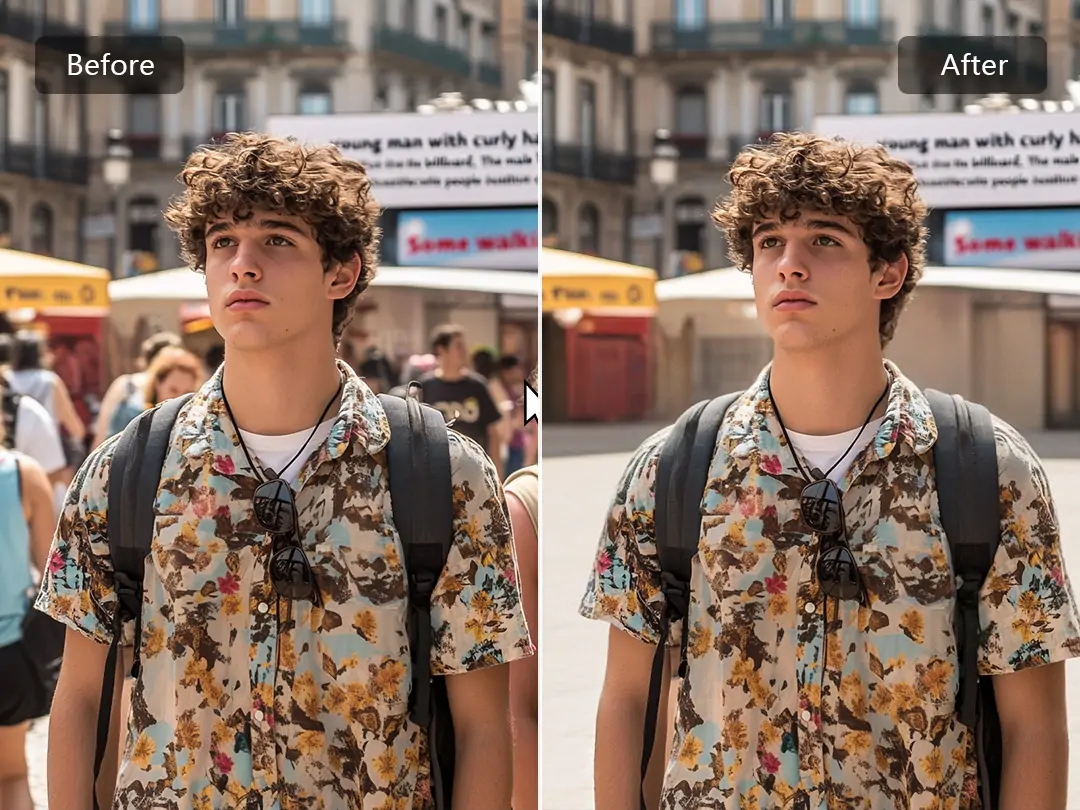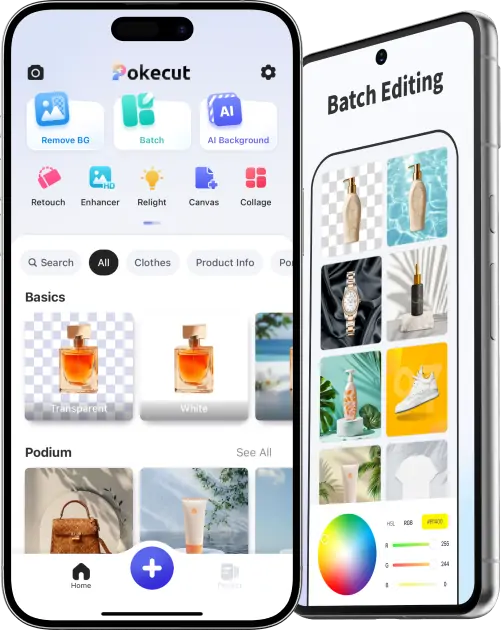Página delantera > Blog > Domina rápidamente el tamaño de imágenes en Photoshop
Domina rápidamente el tamaño de imágenes en Photoshop
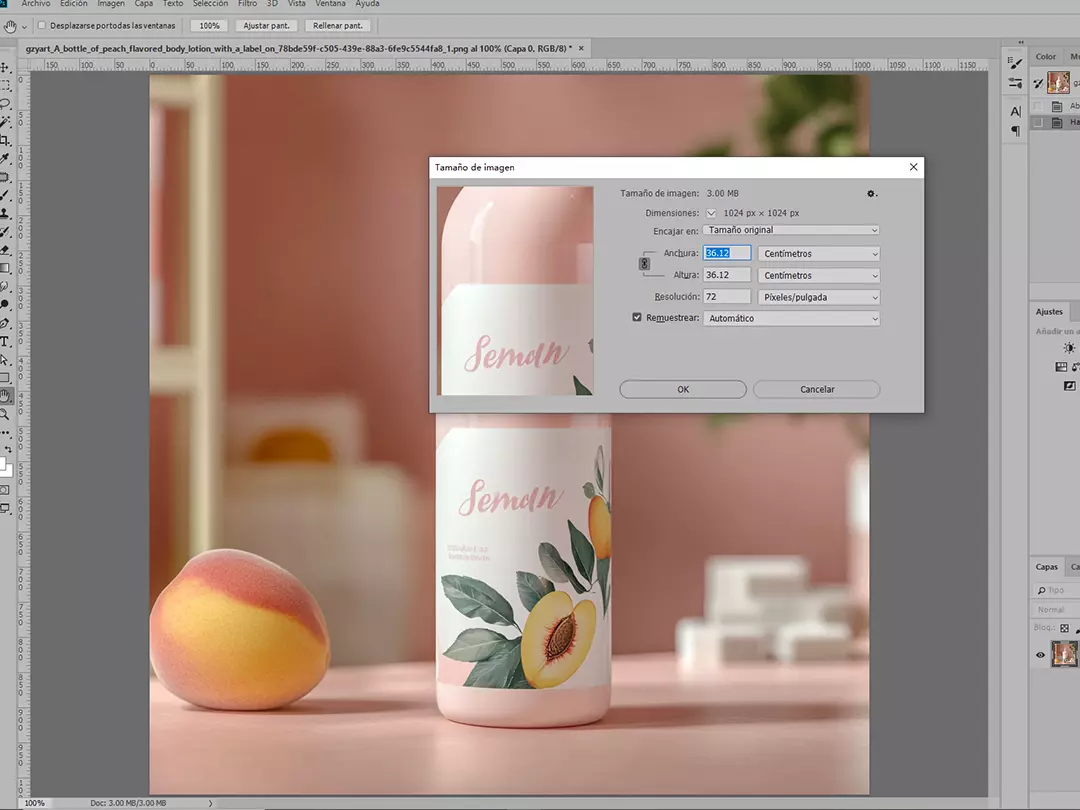
En el ámbito del diseño, dominar cómo cambiar el tamaño de una imagen en Photoshop es una habilidad esencial. Esto no solo se relaciona con la estética, sino que también impacta directamente en la experiencia del usuario y la imagen de marca. Con la proliferación de las redes sociales, sitios web y proyectos impresos, los diseñadores enfrentan constantemente requisitos cambiantes de tamaño de imagen. Ya sea que necesites cambiar el tamaño de una imagen en Photoshop para publicar una foto cuadrada perfecta en Instagram o ajustar la imagen para materiales impresos de alta calidad, Photoshop ofrece herramientas poderosas y opciones flexibles para ayudarte a lograrlo. Al ajustar razonablemente el tamaño de la imagen, puedes garantizar que las imágenes se presenten de la mejor manera en diferentes plataformas, mejorando así el atractivo visual y la efectividad de la comunicación. Este artículo te guiará a través de prácticas útiles sobre cómo cambiar el tamaño de la imagen en Photoshop. Además, exploraremos Pokecut, una herramienta en línea eficiente que te ayudará a completar rápidamente las tareas de edición de imágenes, simplificando el proceso y haciéndolo más eficiente.
Por qué es importante cambiar el tamaño de una imagen?
1.Mejorar la velocidad de carga: En la era digital, las expectativas de los usuarios respecto a la velocidad de carga de los sitios web son cada vez más altas. Los archivos de imagen demasiado grandes pueden aumentar significativamente el tiempo de carga de las páginas, afectando la experiencia del usuario. Generalmente, los usuarios no esperan mucho tiempo; si una página se carga lentamente, es probable que decidan abandonarla. Por lo tanto, optimizar el tamaño de las imágenes no solo ayuda a mejorar el rendimiento del sitio, sino que también incrementa la retención y satisfacción del usuario.
2.Mantener la claridad: Durante el proceso de impresión, el tamaño y la resolución de la imagen son críticos. Las imágenes demasiado pequeñas pueden aparecer borrosas o pixeladas cuando se amplían, disminuyendo la calidad de la impresión. Para asegurar que las imágenes se mantengan nítidas en diferentes contextos de aplicación, es fundamental cambiar el tamaño de la imagen en Photoshop según las necesidades específicas. Esto tiene un impacto directo en la imagen de marca y en la profesionalidad de una empresa.
3.Adaptarse a diferentes plataformas: Diferentes redes sociales, sitios web y plataformas publicitarias tienen requisitos diversos en cuanto al tamaño y formato de las imágenes. Por ejemplo, algunas plataformas pueden preferir imágenes cuadradas, mientras que otras pueden necesitar imágenes horizontales o verticales. Ajustar el tamaño de las imágenes adecuadamente garantiza que se presenten de la mejor manera en todos los medios, mejorando el atractivo visual y la efectividad de la comunicación.
Por lo tanto, aprender cómo cambiar el tamaño de una imagen en Adobe Photoshop es esencial para cualquier diseñador o creador de contenido.
Cómo cambiar el tamaño de una imagen en Photoshop
1.Abrir la imagen: El primer paso para cambiar el tamaño de la imagen en Photoshop es abrir el archivo que deseas editar. Puedes hacerlo seleccionando “Archivo” y luego “Abrir”, o simplemente arrastrando la imagen a la ventana de Photoshop.
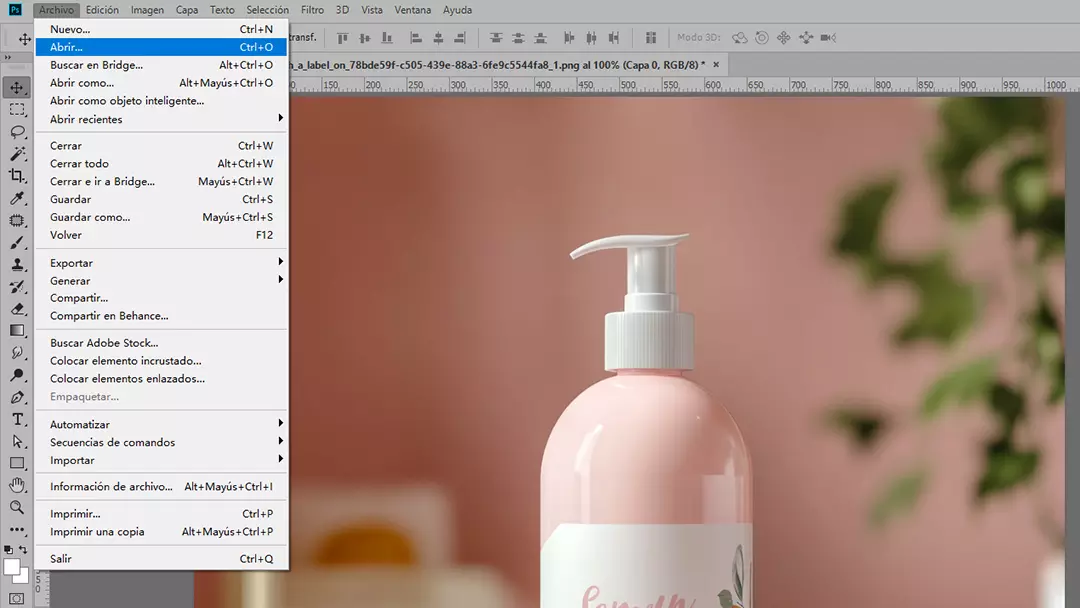
2.Acceder a cambiar el tamaño: Una vez que la imagen esté abierta, ve a la barra de menú y selecciona "Imagen". Luego selecciona "Tamaño de imagen". Esto abrirá un cuadro de diálogo que te permitirá ver y ajustar las dimensiones de la imagen.
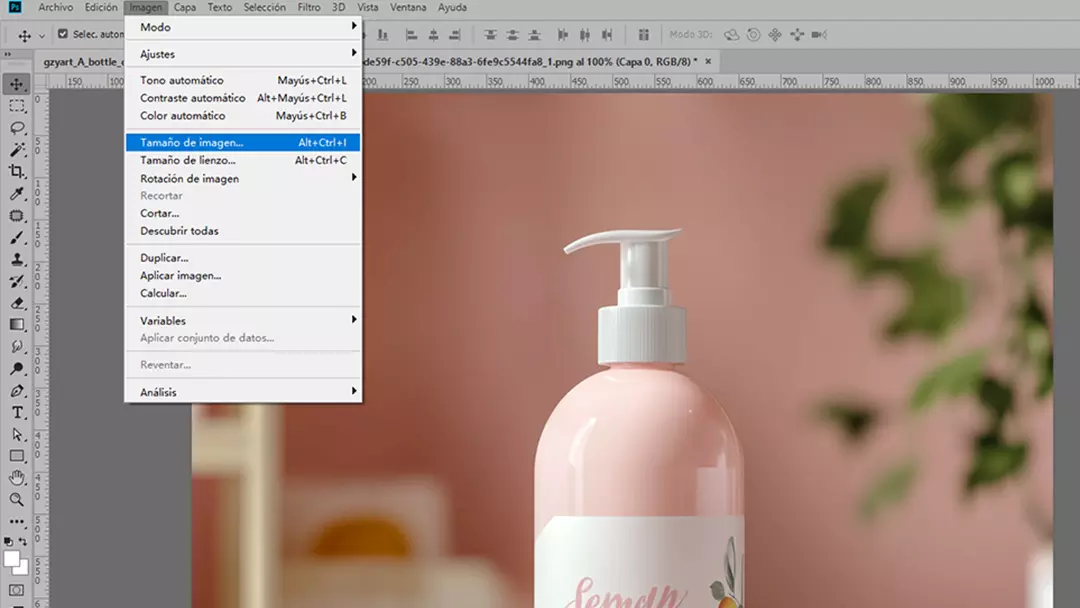
3.Ajustar el tamaño: En el cuadro de diálogo “Tamaño de imagen”, verás varias opciones. Puedes ajustar el ancho y la altura de la imagen, así como la resolución. Aquí, asegúrate de marcar la opción "Restringir proporciones". Esto evitará que la imagen se deforme al cambiar su tamaño.
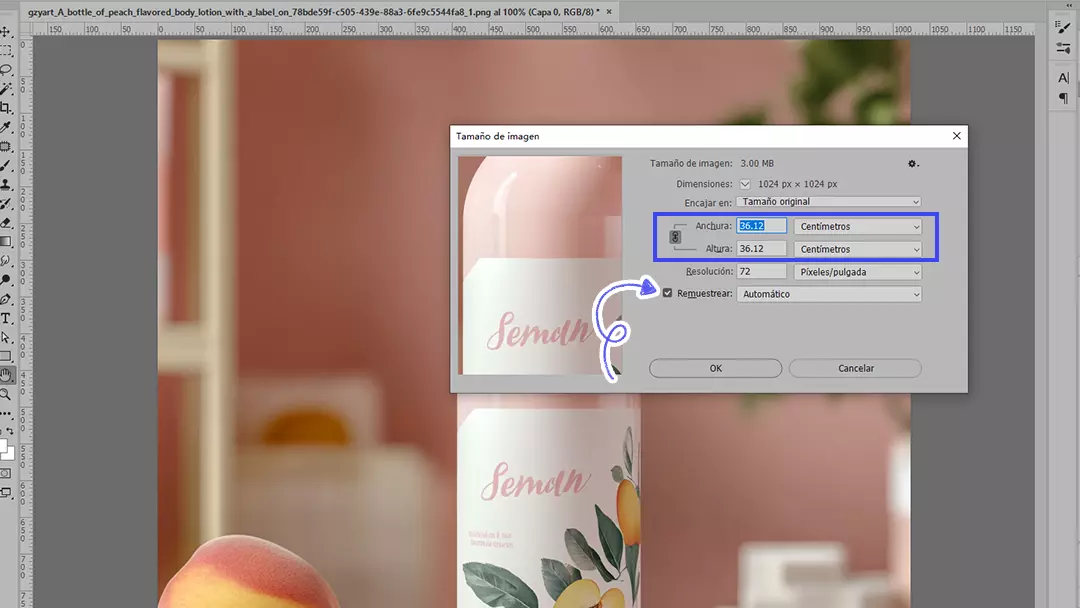
4.Guardar la imagen ajustada: Después de ajustar las dimensiones, haz clic en "Aceptar" para aplicar los cambios. Luego, no olvides guardar tu imagen para asegurarte de que todas las modificaciones se mantengan. Selecciona “Archivo” y luego “Guardar” o “Guardar como” para guardar en el formato deseado.
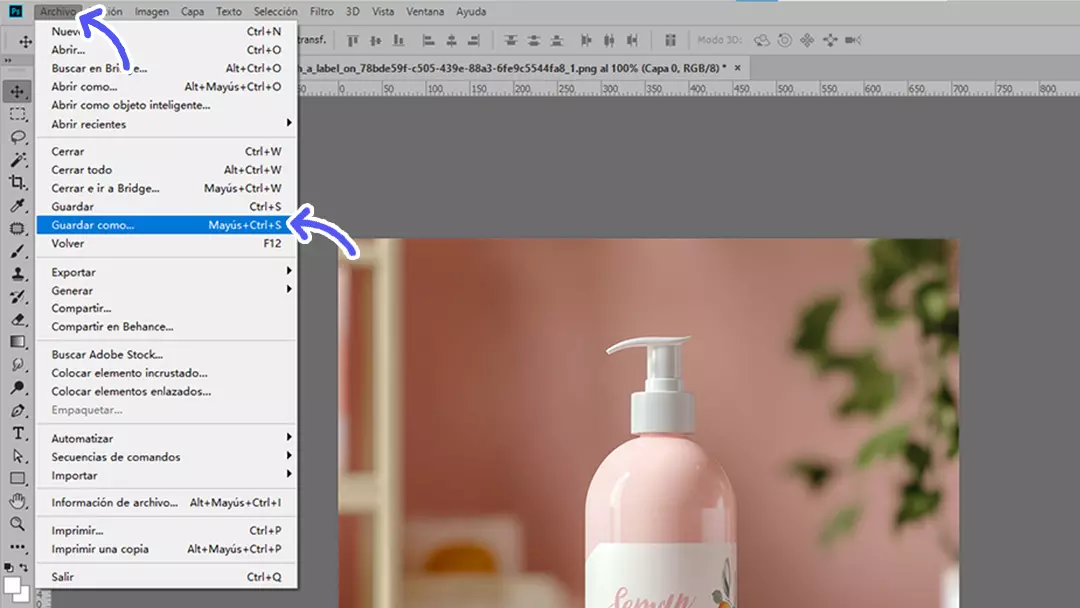
Usar Pokecut para cambiar el tamaño de la imagen
Aunque Photoshop ofrece muchas opciones avanzadas para la edición completa de imágenes, su curva de aprendizaje puede ser bastante larga, y los nuevos usuarios pueden sentirse confundidos y abrumados. Para aquellos que necesitan completar rápidamente el ajuste de tamaño de una imagen, utilizar un software complejo puede no ser la mejor opción. En este caso, Pokecut ofrece una solución rápida y eficiente. Esta herramienta en línea está diseñada para ser simple y fácil de usar, sin requerir conocimientos técnicos, permitiendo a cualquier persona cambiar el tamaño de una imagen de manera rápida y sencilla. Con Pokecut, solo necesitas unos segundos para cambiar el tamaño de tu imagen.
1.Visitar el sitio web y subir tu foto: Dirígete a nuestra página de Pokecut cambiar el tamaño de imagen, haz clic en el botón "Subir Imagen" y selecciona el archivo de imagen que deseas ajustar.
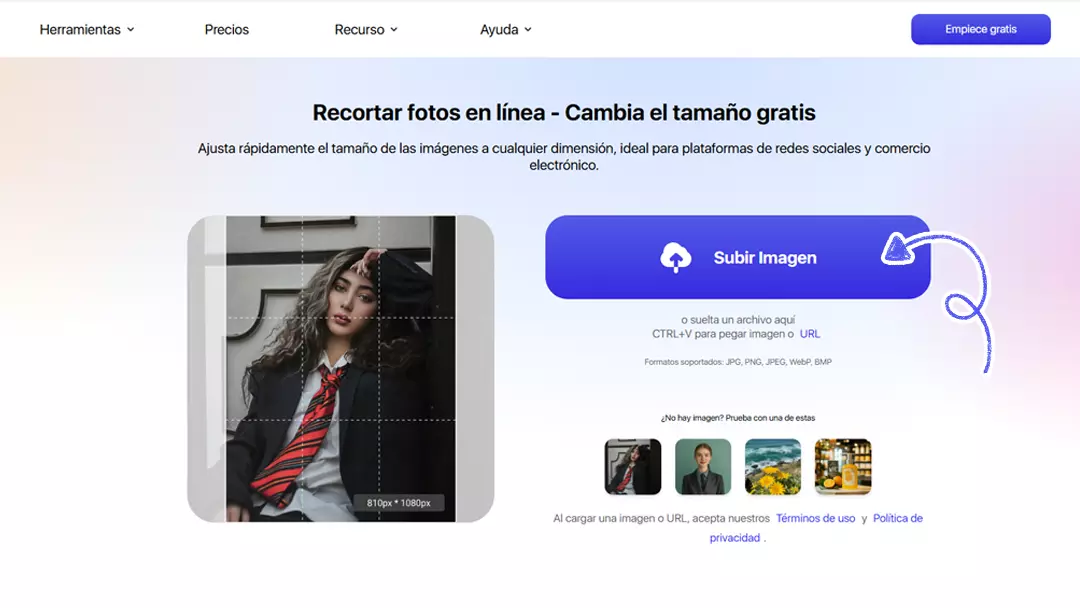
2.Seleccionar el tamaño: Elige las nuevas dimensiones de la imagen según sea necesario. Pokecut ofrece varias opciones de tamaños de imagen comunes, brindándote múltiples alternativas.
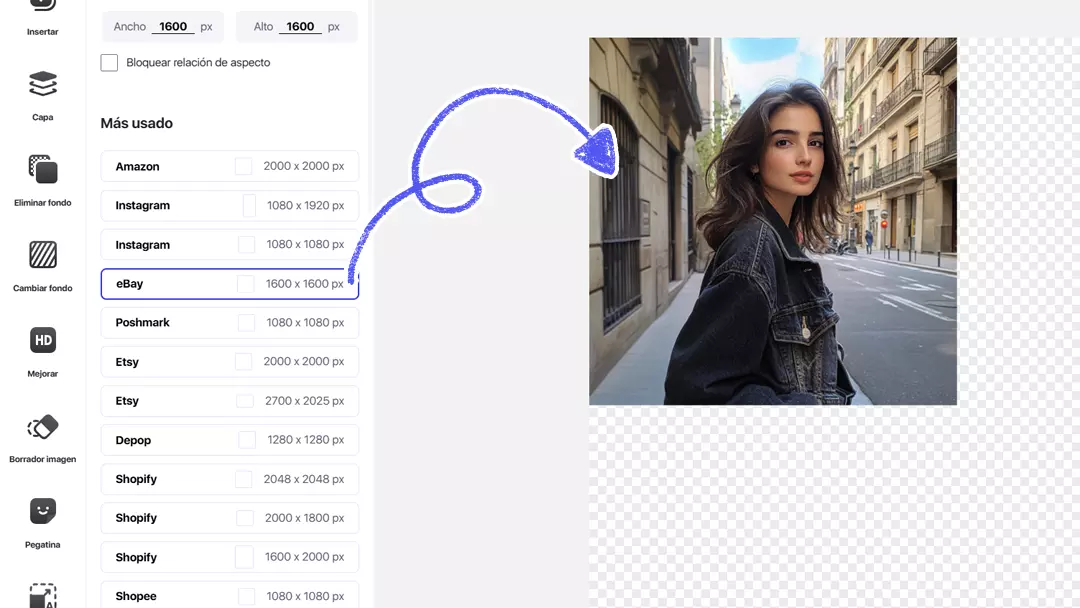
3.Recortar y ajustar: Confirma las dimensiones ajustadas y haz clic en el botón "Recortar". Durante este proceso, puedes previsualizar la imagen para asegurarte de que cumpla con tus expectativas.
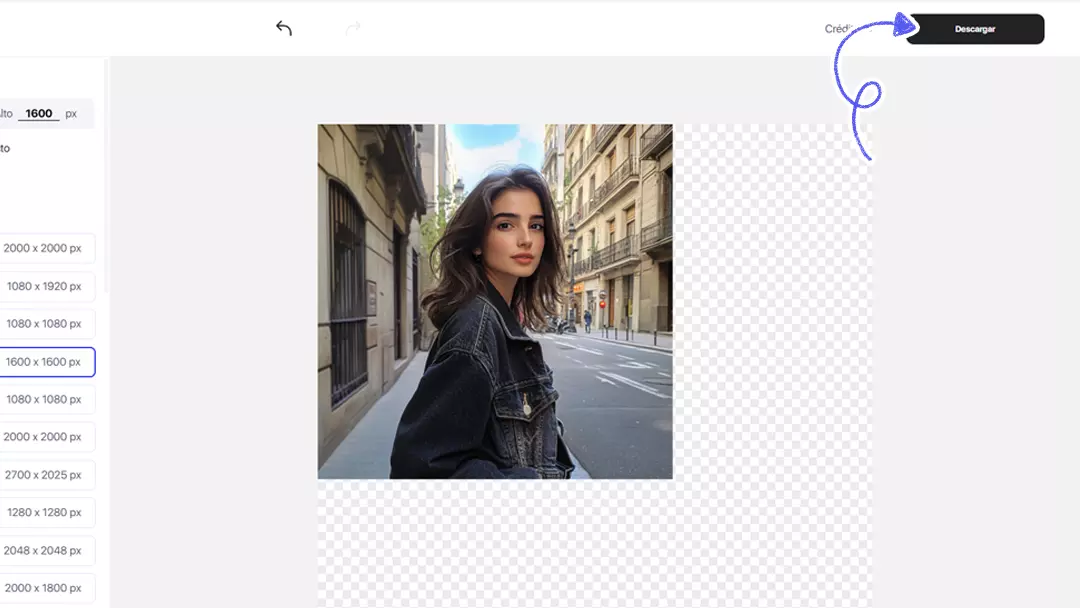
4.Descargar la imagen: Una vez que el procesamiento esté completo, haz clic en el botón "Descargar" para guardar la imagen ajustada en tu dispositivo.
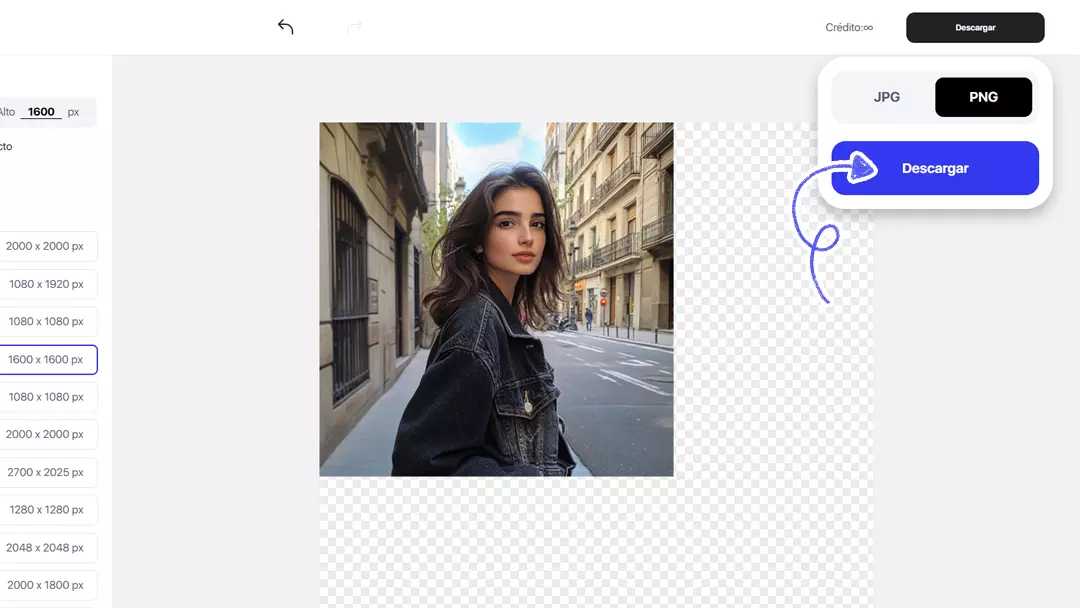
Con Pokecut, puedes cambiar el tamaño de una imagen en segundos, sin necesidad de complicadas operaciones o conocimientos técnicos. Ya sea para publicaciones en redes sociales, optimización de sitios web o necesidades de impresión, Pokecut te ayudará a completar tus tareas de manera eficiente.
Conclusión
Dominar cómo cambiar el tamaño de una imagen en Photoshop es una habilidad crucial, pero el proceso de aprendizaje de software complejo puede ser desalentador. Para muchos, las potentes funciones de Photoshop, aunque efectivas, pueden resultar confusas y abrumadoras. Afortunadamente, al utilizar Pokecut, puedes completar rápidamente el ajuste de tamaño de tus imágenes, evitando pasos complicados. Nuestra herramienta en línea está diseñada para ser sencilla y directa, permitiendo a los usuarios realizar la carga, ajuste y descarga de imágenes en unos pocos pasos. Cualquiera que sea tu necesidad—optimización de imágenes para redes sociales, presentación en sitios web, o preparación de materiales impresos, Pokecut puede proporcionarte soluciones eficientes, ayudándote a manejar la edición de imágenes con mayor facilidad. Prueba Pokecut ahora y haz que el procesamiento de imágenes sea simple y eficiente, comenzando una experiencia de diseño fluida!
 POKECUT
POKECUTCopyright © 2025 Pokecut All Rights Reserved.